Microsoft anunció hace un tiempo una noticia que despertó el interés de todos: Windows 10 sería ofrecido de manera gratuita para todos aquellos con Windows 7 u 8 mediante una herramienta que ellos mismos ofrecían. Sin embargo, esa opción ya no se encuentra disponible, pero eso no significa que sea el final, pues, existen métodos para descargar ISO de Windows 10, 8.1 y 7 gratuitamente.
Si tienes un nuevo portátil y este no cuenta con Windows 10 instalado, quizás esto te interese, una vez que te ayudaremos a descargar la ISO de Windows rápidamente.
Descargar ISO de Windows 10
La oferta para obtener Windows 10 gratis de Microsoft expiró hace mucho tiempo, sin embargo, no es como si esa fuera la única vía para poder obtenerlo. Existen diferentes métodos que explicaremos y no son para nada complicados si sigues estos pasos al pie de la letra. Desde cómo obtener el SO a cómo instalarlo en su equipo, algunos con una licencia legítima y otras que no.
¿Dónde y cómo descargar ISO de Windows 10?
Descargar Windows 10 es bastante sencillo, sólo hace falta tener un serial de Windows 7, 8 u 8.1 y entrar a este enlace. De esta forma podrás descargar una la ISO de Windows 10 con la estructura y lenguaje que deseen de la siguiente manera:
- Al entrar al enlace debes buscar esta sección:
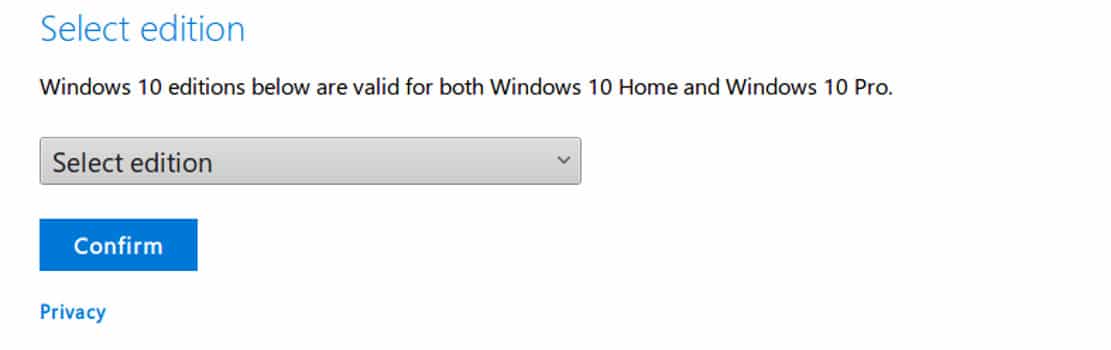
- Seleccionar “Windows 10” en la pestaña desplegable.
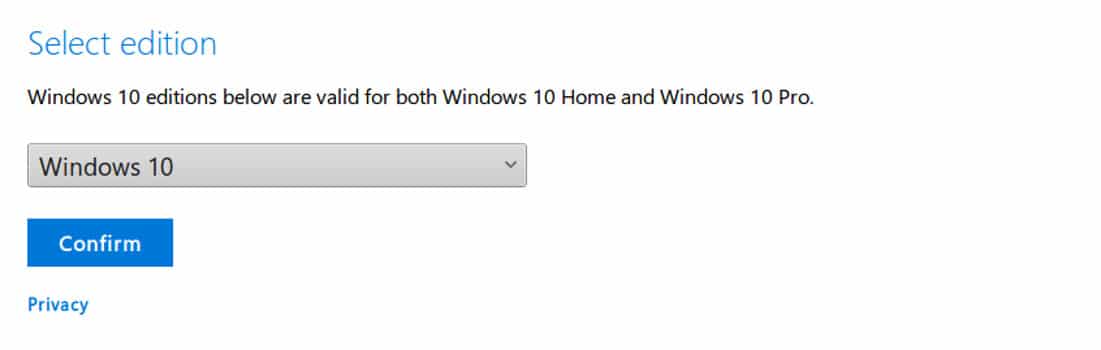
- Hacer clic en “Confirm” y seleccionar el idioma.
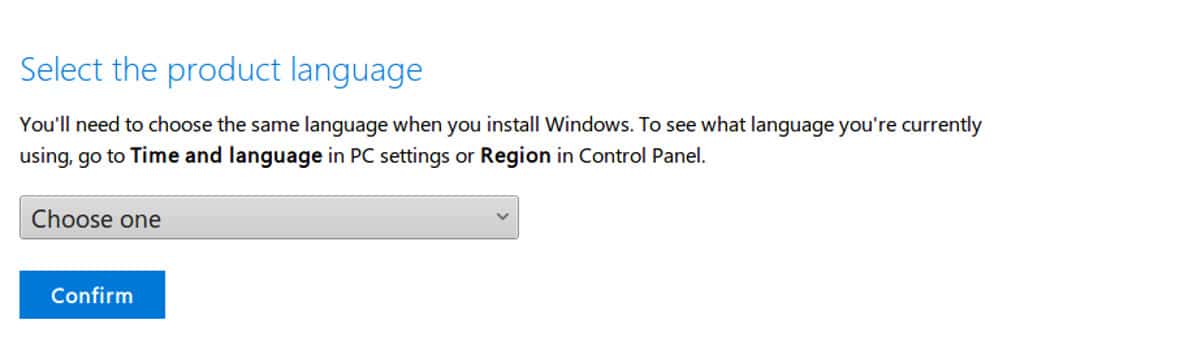
- Seleccionar estructura según tu equipo (32/64 bits)
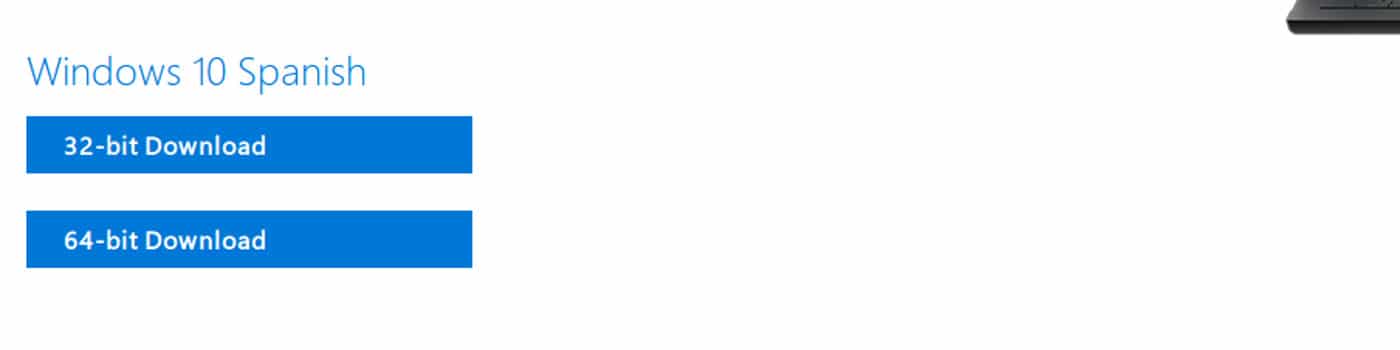
Cabe destacar que se puede usar este mismo método para descargar e instalar la ISO de Windows 10 sin necesidad de una licencia legitima, pero tendrías que lidiar con la típica marca de agua de Microsoft pidiendo que adquieras una. La misma que aparece en las versiones piratas de Windows 7, 8 y 8.1.
Luego de haber descargado el ISO de Windows 10 sólo queda instalarlo, bien puede montando la ISO como un DVD, o en una unidad USB de al menos 4GB de capacidad. Los pasos no son muy diferentes a los de instalar una distribución de Linux, incluso pueden optar por tenerlo como sistema operativo paralelo si no quieren reemplazar su sistema actual.
¿Cómo descargar Windows 10 para una PEN Drive?
Luego de haber descargado la ISO de Windows 10,viene la instalación. Para eso se pueden usar dos métodos:
- Crear una unidad USB booteable.
- Quemar el ISO en un disco DVD virgen.
La primera opción es bastante sencilla, de hecho es la más usada para instalar distribuciones del SO libre Linux. Sólo hace falta una unidad USB de al menos 4GB de capacidad, la imagen ISO del sistema a instalar (la ISO de windows 10 que hemos descargado) y la app RUFUS, la cual pueden descargar desde este enlace.
Existen otros softwares para crear USBs booteables tales como UNetbootin o Universal USB Installer (UUI), incluso existe un sofware especializado para Windows en particular: WUDT. Sin embargo, su funcionamiento es el mismo que los antes mencionados. Trabajaremos con RUFUS en esta ocasión.
Instalar Windows 10
Luego de haber descargado RUFUS debemos ejecutarlo. Esto es lo que veremos en nuestra ventana:
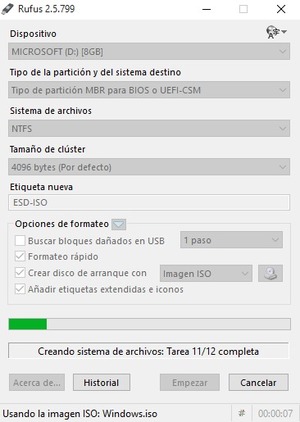
- Al tener RUFUS abierto debes buscar la unidad USB conectada en el equipo en la pestaña desplegable “dispositivo”;
- Seleccionar la ISO de Windows 10 en la sección “crear disco de arranque con” y hacer clic en “empezar”.
El proceso puede tomar un tiempo. Luego de que todo esté preparado, apenas debes reiniciar el equipo con el USB conectado y cambiar el orden de arranque desde la BIOS o con los accesos rápidos del dispositivo (pueden ser F9 o F10).
La opción debería llamarse “Change boot device” o “Change boot order”, en todo caso al haberlo hecho deben de reemplazar el arranque desde el disco duro a la unidad USB donde tiene la ISO de Windows 10. Sólo es cuestión de darle a las flechas del teclado y elegir.
Al haber hecho esto, el equipo iniciará el arranque desde el USB y comenzará la instalación de Windows 10. En ese punto pueden tenerlo completamente legal al colocar un serial de Windows 7, 8 u 8.1, o bien no hacerlo y lidiar con lo mencionado varios párrafos atrás. Cabe destacar que podrán elegir si reemplazar su sistema operativo actual o instalar Windows 10 en una partición previamente creada.
Al reemplazar su sistema actual perderán todos los archivos en él, por lo que recomendamos hacer un respaldo de los documentos/archivos que se quieran conservar. En caso de querer instalar en una partición e instalar Windows 10 como sistema paralelo (dual boot) deben de haber creado previamente una partición con la herramienta de particiones de su sistema actual.
Para quemar la imagen ISO de Windows 10 en un DVD podemos utilizar Daemon Tools, CDBurnerXP o cualquier otra herramienta que lo permita. En este caso utilizaremos Daemon Tools ya que es el más popular:
- Descarga Daemon Tools y instala el programa.
- Rechaza todas las instalaciones secundarias y selecciona la licencia gratuita de Daemon Tools Lite.
- Inserta un disco DVD en la CD/DVD ROM de tu equipo.
- Ejecuta Daemon Tools y haz clic en el botón “Añadir Imagen” y añade la imagen ISO de Windows 10 previamente descargada. (sección Imágenes de Daemon Tools)
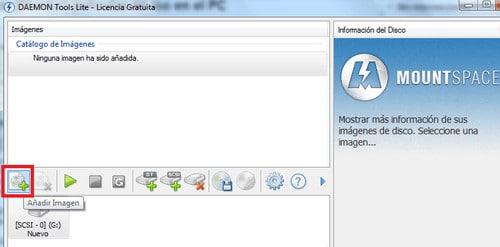
- Luego de haber seleccionado la imagen, haz clic derecho en ella y selecciona “Grabar imagen en disco”.
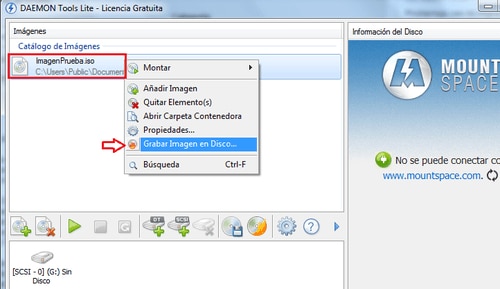
- Al haber hecho eso, acepta la instalación de Astroburn Lite, verifica que aparezca la ISO de Windows 10 en la sección Name y haz clic en “Start Burn”.
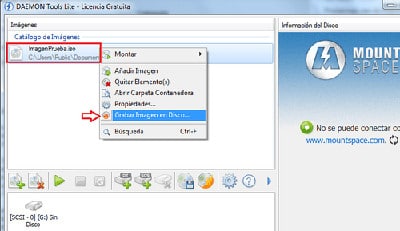
Luego de haber quemado la imagen reinicia el equipo y debería empezar el proceso de instalación. De otro modo repite el mismo proceso de instalación que el método con RUFUS.
Ahora que ya tienes Windows 10 instalado, mira nuestros Consejos para Acelerar Windows 10.
Descargar ISO de Windows 8.1
A diferencia de Windows 10, las versiones anteriores, como en este caso Windows 8.1, se encuentran completamente disponibles por Microsoft en formato ISO de manera directa (en caso de Windows 10, el ISO fue una medida ya que habían eliminado su herramienta), lo que facilita mucho las cosas, ya que sólo deben ingresar en este enlace y seguir estos pasos:
- Seleccionar la versión de Windows 8.1 que desees en la pestaña desplegable y hacer clic en “confirmar”.
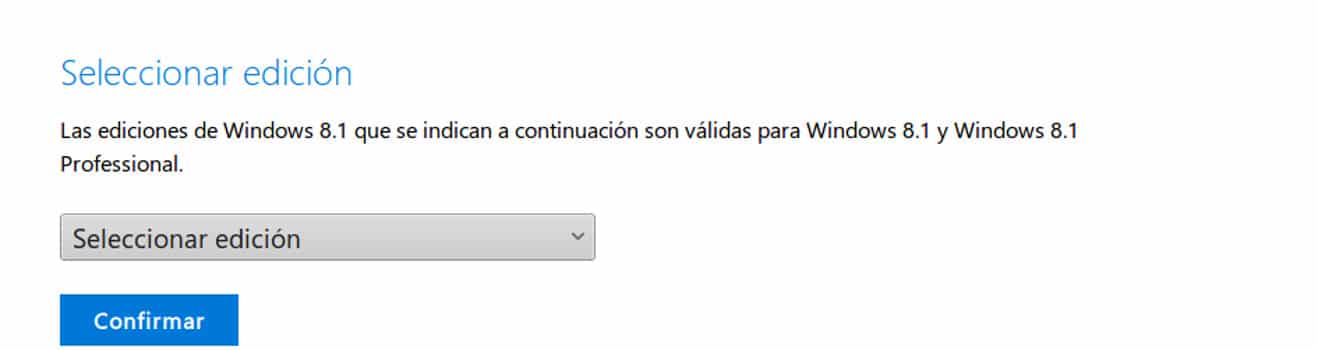
- Selecciona el idioma del ISO de Windos 8.1 y haz clic en “confirmar”.
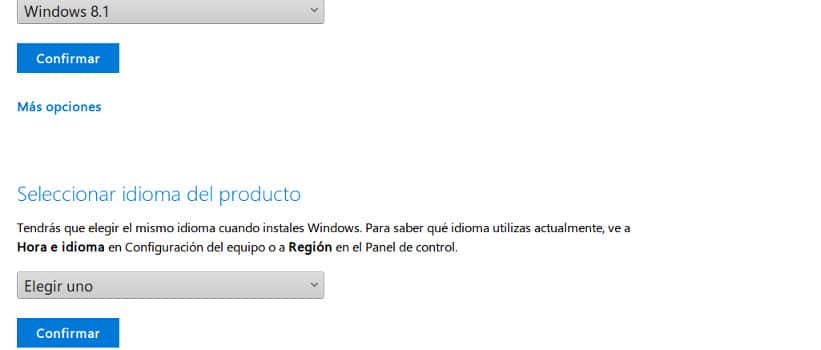
- Selecciona la estructura del archivo ISO de Windows 8.1 y empieza la descarga.
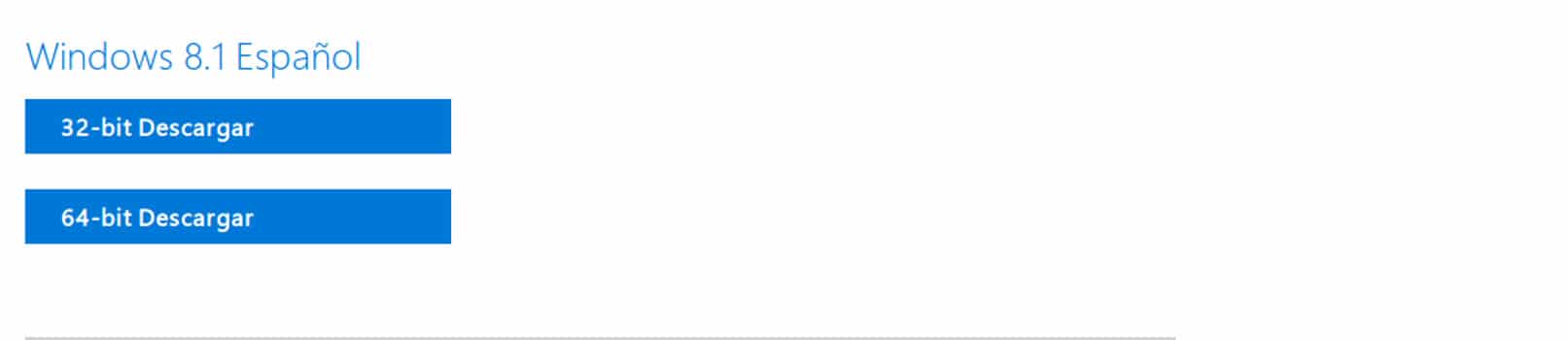
Ese es el método ofrecido por Microsoft para descargar el ISO de Windows 8.1. Los métodos de instalación para esta versión son los mismo explicados anteriormente para Windows 10. (RUFUS y Daemon Tools), por lo que puedes echar un vistazo en la sección Instalar Windows 10 y simplemente colocar el ISO de Windows 8.1 en lugar del ISO de Windows 10.
Las condiciones para tener la licencia legitima son también las mismas.
Instalar Windows 8.1 es fácil siguiendo nuestros pasos
A pesar de que los métodos de instalación son los mismos, aprovecharemos esta oportunidad para mostrarle una app de terceros (no proviene de Microsoft) que les ayudará a obtener imágenes ISO de cualquier Windows que deseen: Heidoc Windows and Office ISO Downloader. Una herramienta que ofrece ISO de cualquier versión de Windows u Office. Probaremos la app tratando de obtener la imagen ISO de Windows 8.1:
- Al descargar ejecutamos la App y buscaremos el Windows que queremos, en este caso Windows 8.1.
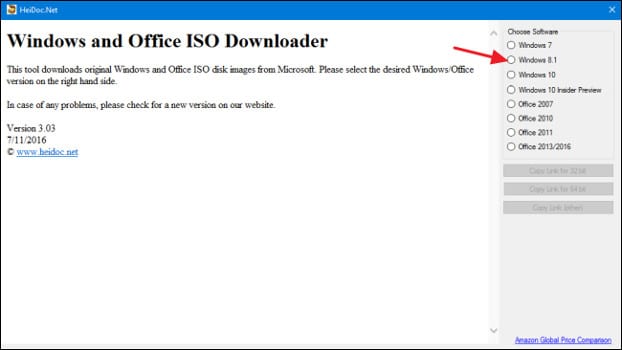
- Seleccionamos la versión que queremos descargar de Windows 8.1 en la pestaña desplegable.
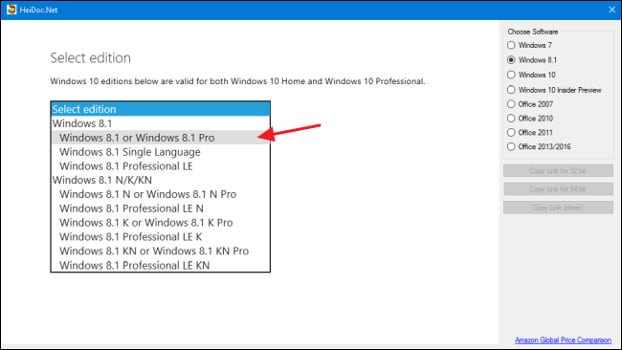
- Seleccionamos y hacemos click en “Confirm”, luego seleccionamos el idioma del Windows y volvemos a hacer click en “Confirm”.
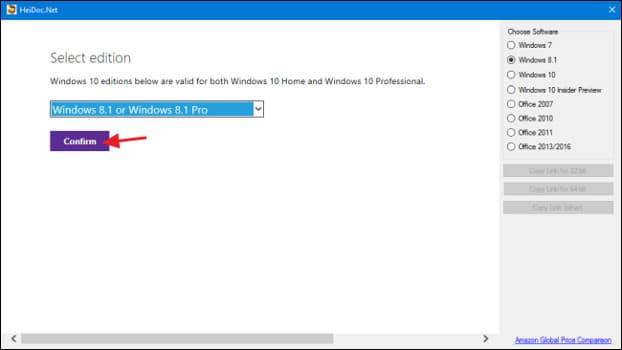
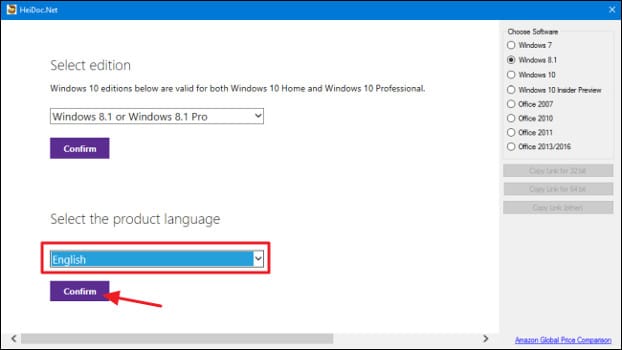
- Seleccionamos la estructura del ISO de Windows 8.1 que se deseamos descargar según nuestro equipo.
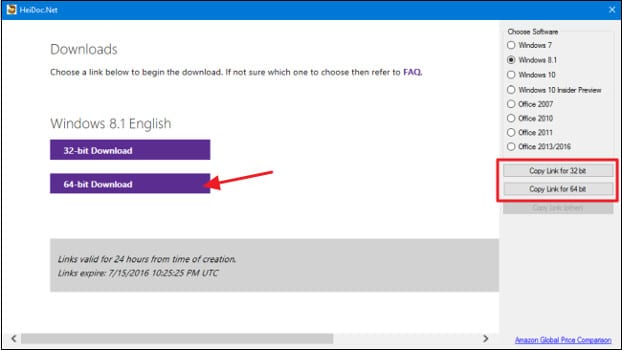
Esta App todo lo que hace es mantener un recopilatorio de enlaces que Microsoft suministra para descargar imágenes ISO de cada versión disponibles de Windows que ellos hayan ofrecido en ese formato, de igual forma con los Office. Pueden escoger si usar la App para obtener los archivos ISO o puede usar los enlaces directos que nosotros les hemos ofrecido, la diferencia es mínima ya que la instalación del sistema operativo sigue la misma.
Descargar imagen ISO de Windows 7
Microsoft sigue suministrando la imagen ISO de Windows 7 de manera oficial. Pueden descargar el ISO de Windows 7 desde este enlace. Sin embargo, en este caso para descargar la ISO debemos tener una clave oficial del producto, caso contrario no lo podremos hacer.
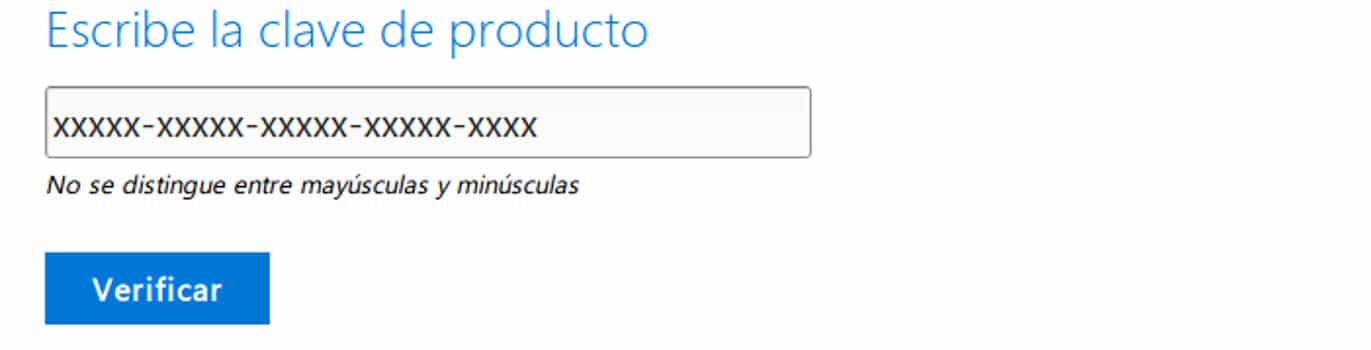
Después de incorporar la Clave del producto apenas debemos seguir los mismos pasos que explicamos anteriormente para Windows 10 y Windows 8. Debes utilizar ambos programas, RUFUS o Daemon Tools, para crear los USB Bootables o subir la imagen del sistema y así poder instalarlo.
A diferencia de las otras imágenes ISO de Windows, Microsoft parece ser un poco receloso con ofrecer el ISO de Windows 7 sin antes comprobar que posees una clave de producto, por lo que sólo podrías obtener el ISO desde los servidores oficiales comprando una clave o ya teniendo una, ya sea porque has perdido el disco de instalación y ya te encuentras usando Windows 7 o por cualquier otra razón por la que no puedas usar el Windows que vino con tu equipo.
Esperamos que este tutorial te haya gustado y te haya servido de algo la verdad. Si tienes alguna duda o pregunta, no dudes en dejarnos un comentario, ya que te responderemos rápidamente.
